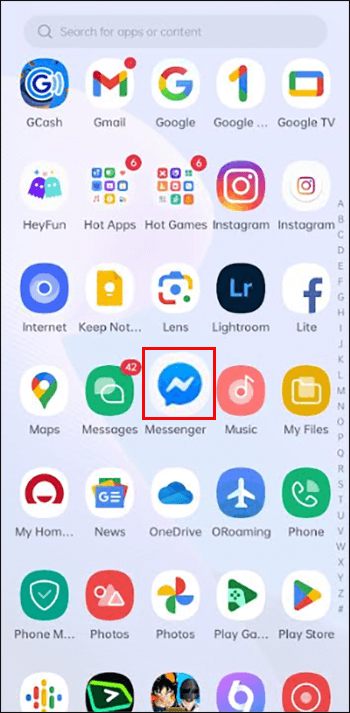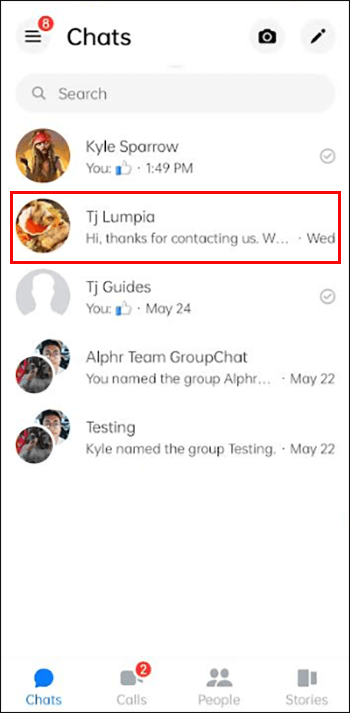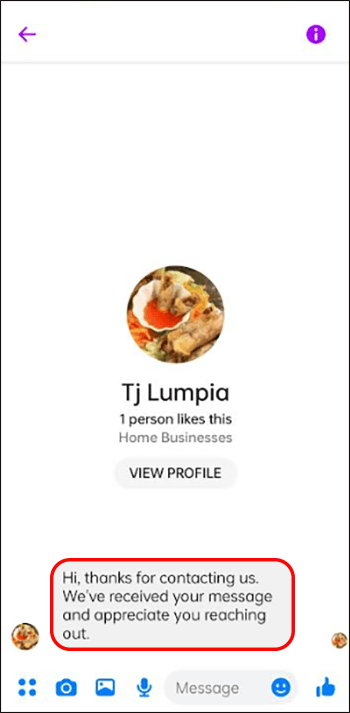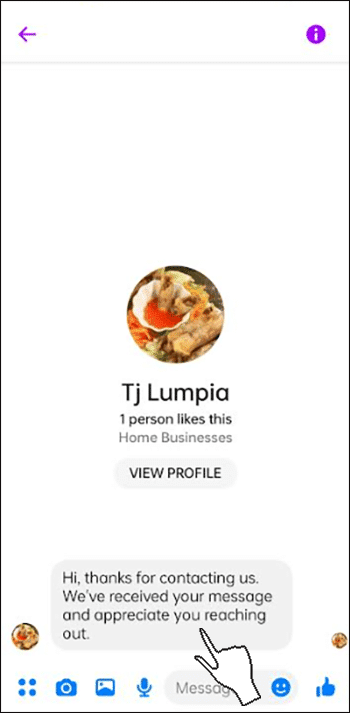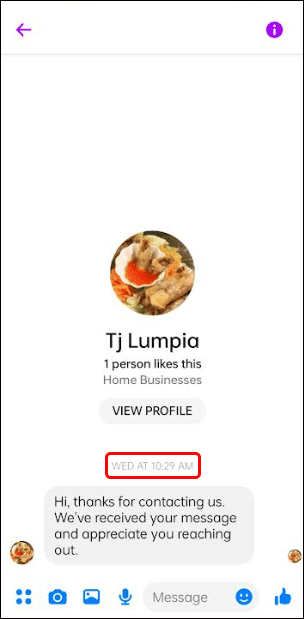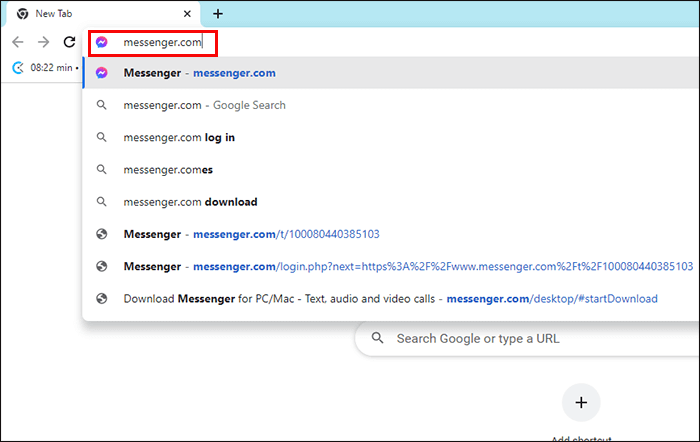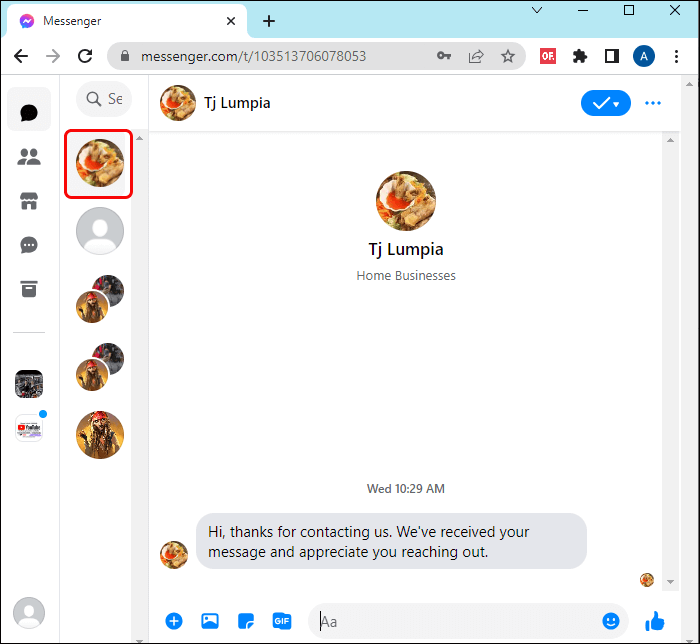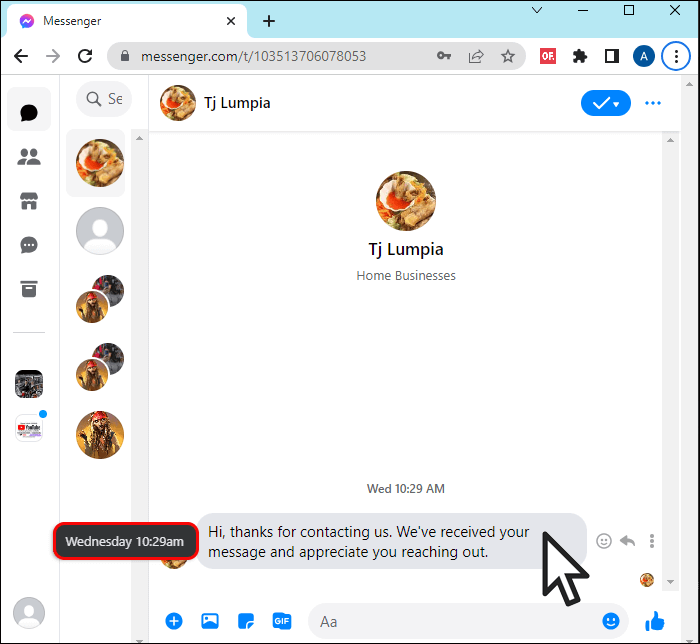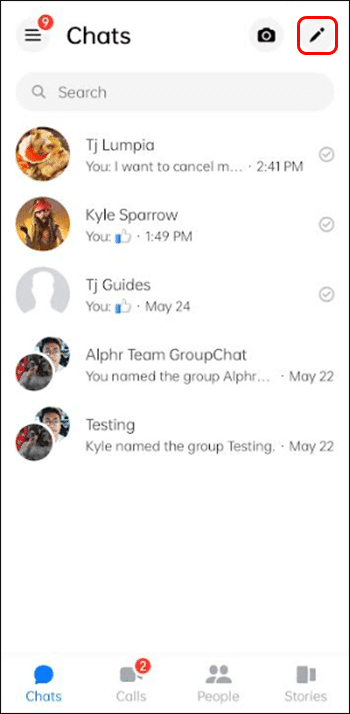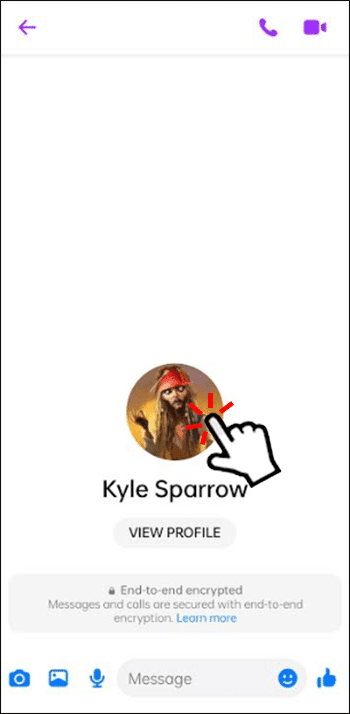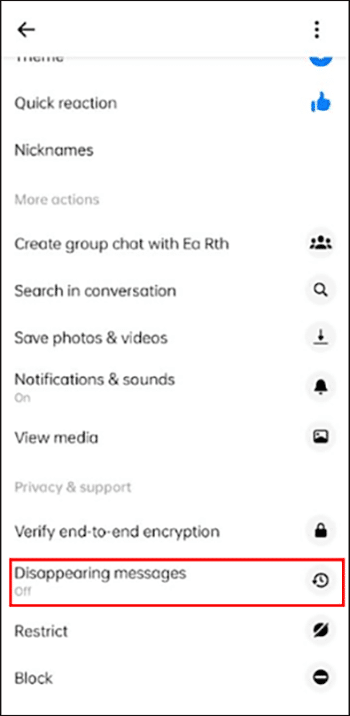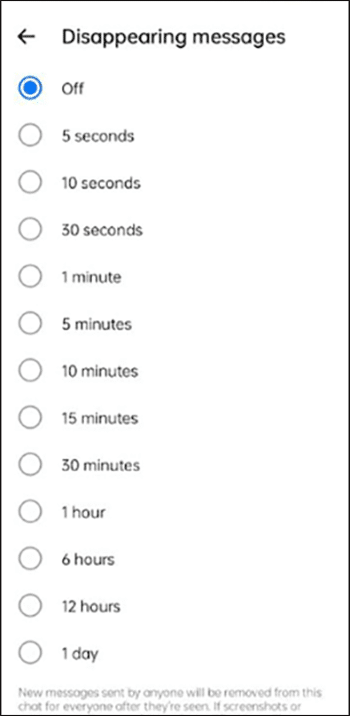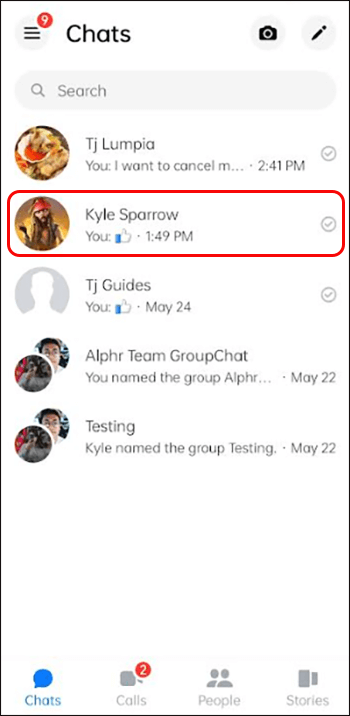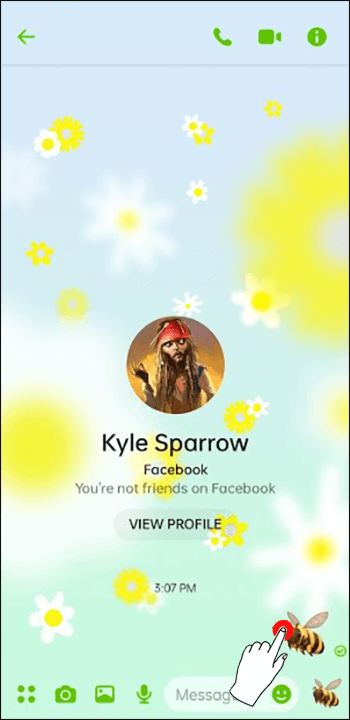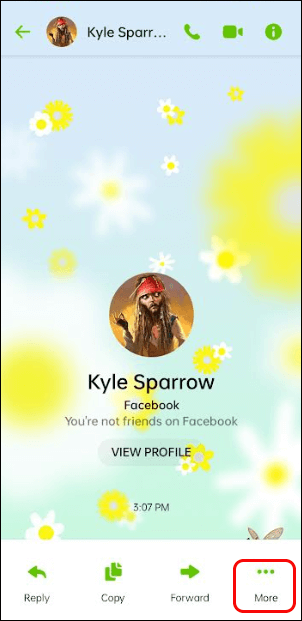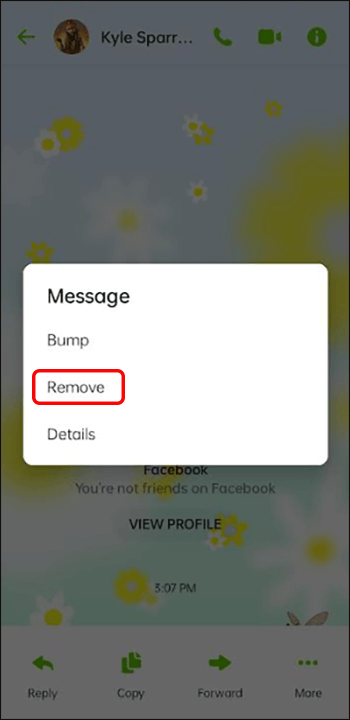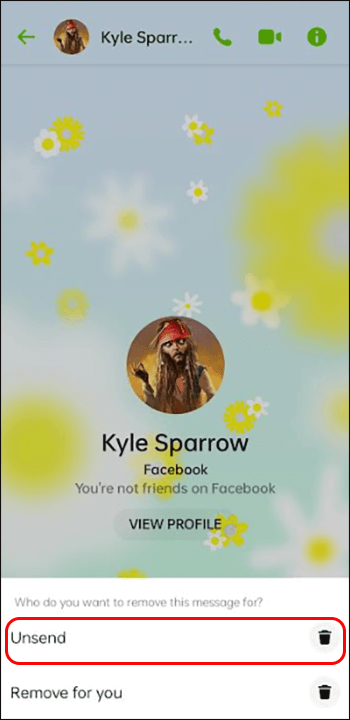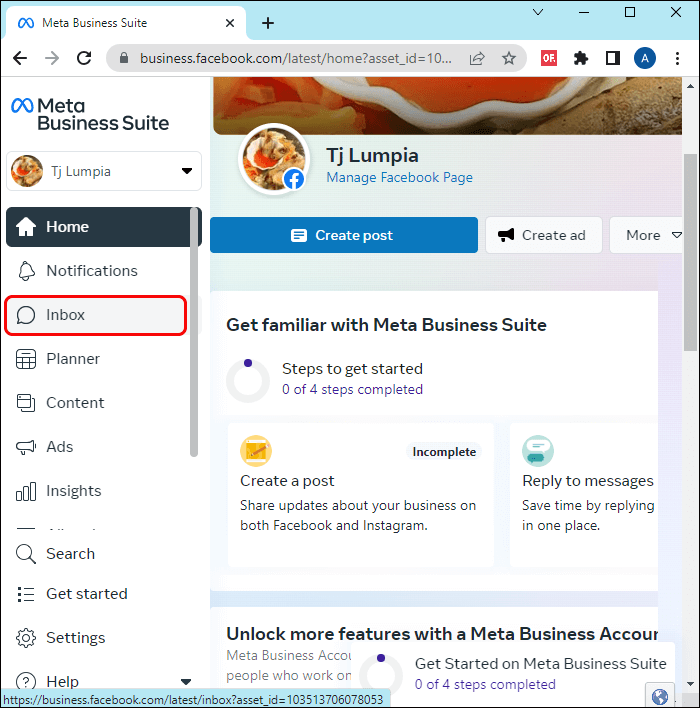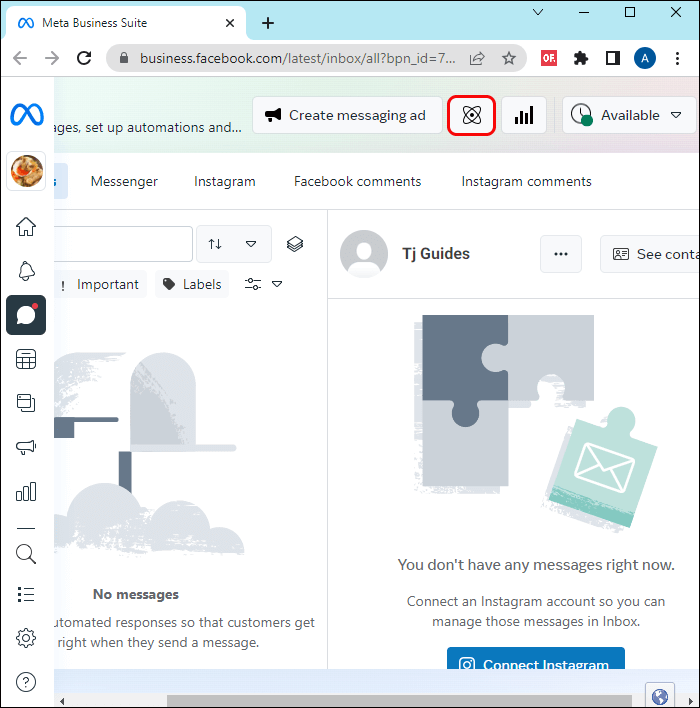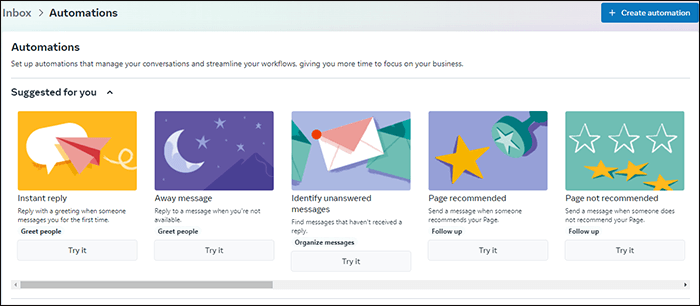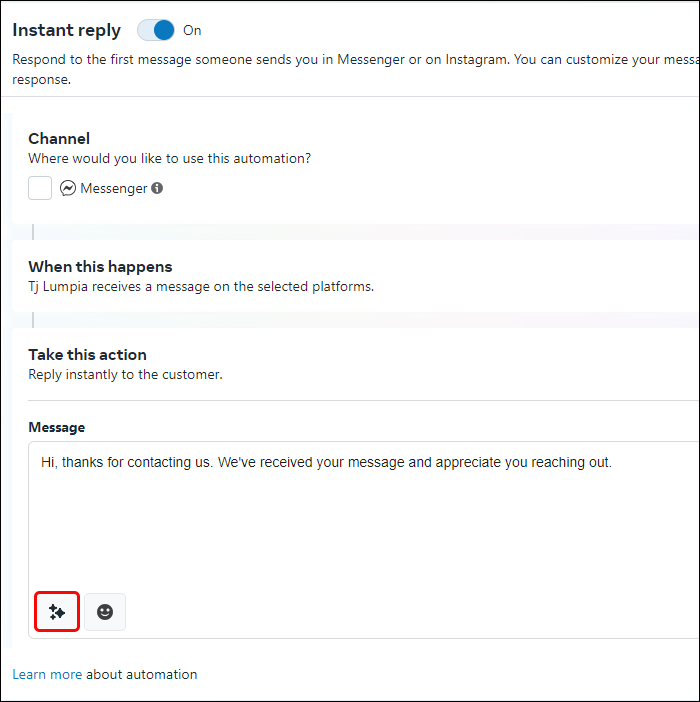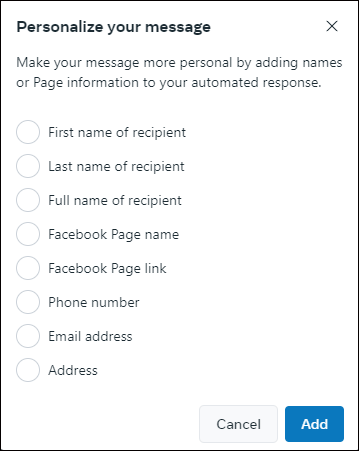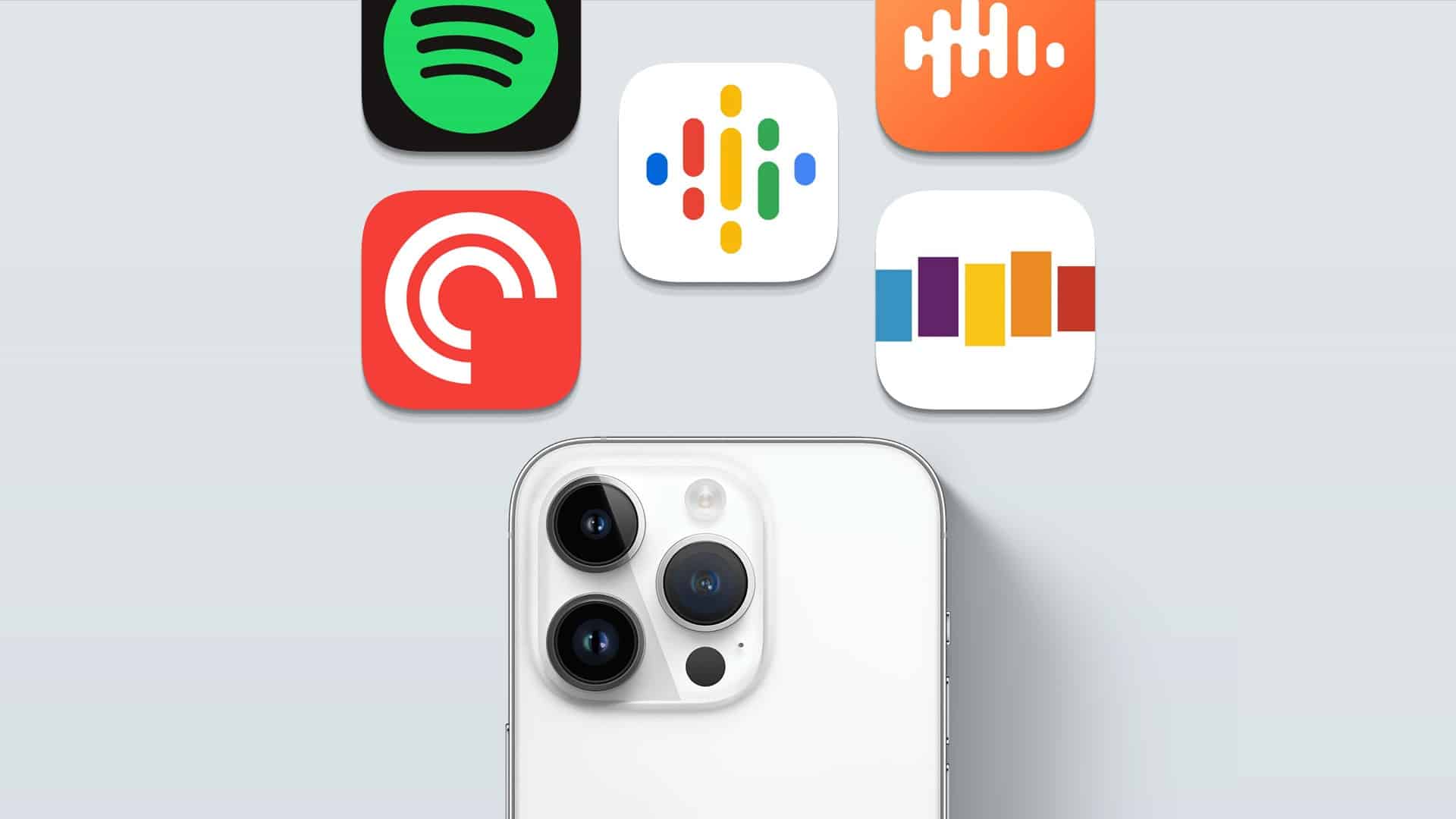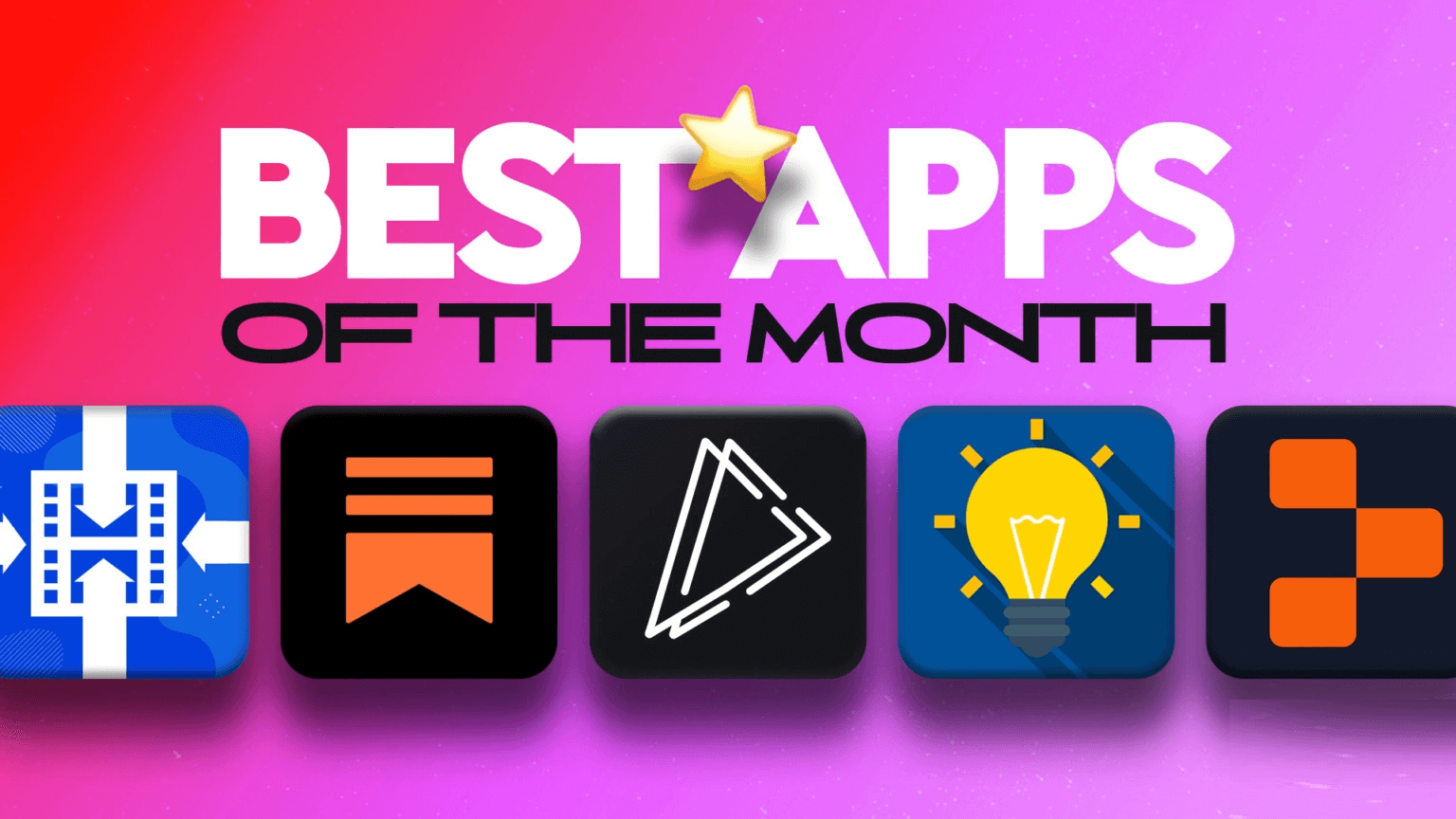Hvis du er bruger budbringer Frådsere, du vil bemærke, at appen ikke viser tidspunktet for afsendelse eller modtagelse af beskeden. budbringer Du kan kun se tidspunktet og datoen for den første besked, der startede samtalen, men ikke for individuelle beskeder sendt i udvekslingen. Der er selvfølgelig situationer, hvor du har brug for at vide, hvornår en bestemt besked blev sendt eller modtaget. budbringerHeldigvis er der en måde at omgå dette problem på. Denne artikel viser dig, hvordan du kan se tidspunktet og datoen for en besked i Messenger.
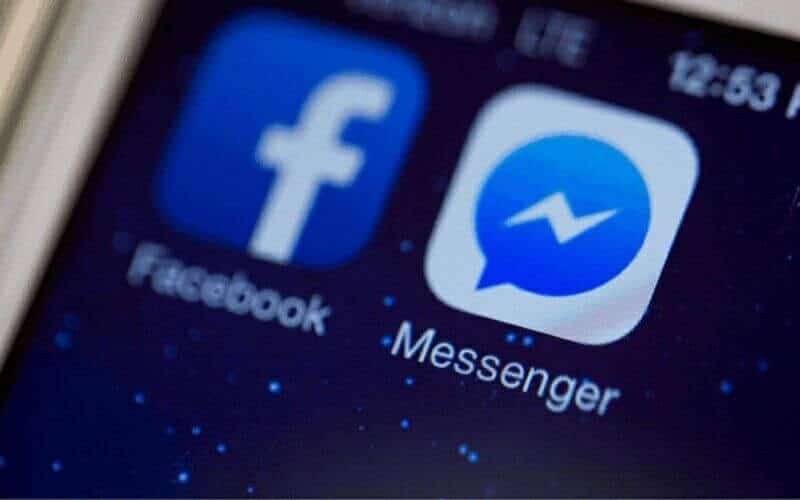
Se beskedens klokkeslæt og dato i Messenger
Du kan muligvis ikke se tidsstemplet for en besked i Messenger. Du vil dog kunne se startdatoen og -tidspunktet for din beskedudveksling for hver periode. Hvis du f.eks. sender en besked til en ven den 2. januar kl. 45:XNUMX, vil den første besked uanset samtalens længde vise et tidsstempel. Alle andre beskeder i den samtale vil ikke vise oplysninger om tid eller dato.
Sådan får du vist dato og klokkeslæt for en besked i Messenger på din mobiltelefon:
- Åbn Messenger-appen Din på din mobiltelefon.
- i fanen Chats Vælg en chat for at se beskeder.
- Find den besked, hvis dato og klokkeslæt du vil kontrollere.
- Klik på din besked, så ser du tidsstempel Øverst i din besked.
- Dette vil fungere med Messenger på begge enheder. iOS و Android.
Hvis du bruger Messenger online, eller hvis du sender beskeder fra din Facebook-profils indbakke, kan du se dato- og klokkeslætsoplysninger for en besked i Messenger på din computer på denne måde:
- Gå til "messenger.com" Eller din indbakke på din Facebook-profil.
- Find snak For at åbne beskeder.
- lade pointer Hold musen over beskeden, og et tidsstempel vises til højre for beskeden. Det viser den nøjagtige dato og det nøjagtige tidspunkt, hvor beskeden blev sendt.
Afkod læsekvitteringer i Messenger
Hvis du er interesseret i at se dato og klokkeslæt for dine Messenger-beskeder, kan du også være i stand til at afkode læsekvitteringer for sendte beskeder. Når du sender en besked fra Messenger, vises forskellige typer cirkler. Disse cirkler angiver de forskellige statusser for alle beskeder, der er sendt på Messenger.
Her er hvad de forskellige cirkler betyder:
- En tom cirkel angiver, at din besked ikke blev sendt.
- En tom cirkel med et flueben angiver, at beskeden blev sendt af dig, men at modtageren ikke modtog den.
- En blå cirkel angiver, at modtageren har modtaget din besked.
- En cirkel med et lille profilbillede indeni indikerer, at modtageren har læst din besked.
Indstil forsvindende beskeder i Messenger
Hvis du ikke vil have, at nogen skal blive generet af, hvornår og hvor længe beskeder blev sendt i din Messenger, kan du faktisk indstille dine beskeder til at forsvinde. Du og modtageren i en end-to-end krypteret samtale kan indstille en timer, hvornår beskeder skal forsvinde. Hvis du sender en besked til en person, og de ikke ser den inden for 14 dage, forsvinder din besked automatisk og vises ikke i samtalen.
Følg disse trin for at indstille tidspunktet for, hvornår beskeder skal forsvinde:
- I en Messenger-chat skal du trykke på indstillingen "hemmelig samtale".
- Klik på Modtagerprofil Eller gruppeprofilen øverst i chatten.
- Akhtar "Forsvindende beskeder".
- Vælg, hvornår beskeder skal forsvinde fra chatten, når de er læst.
Husk følgende punkter vedrørende dine forsvundne beskeder i Messenger:
- Modtagere kan stadig videresende beskeden eller endda tage et skærmbillede af den, før den forsvinder.
- Modtagere kan gemme eller kopiere beskeder, før de forsvinder.
- Modtagere kan tage et billede af den forsvundne besked ved hjælp af en anden enhed, før den forsvinder.
Bare fordi du har indstillet dine Messenger-beskeder til at forsvinde, betyder det ikke, at du ikke skal være forsigtig med, hvad du sender. Hvis Facebook opdager, at nogen har taget skærmbilleder eller skærmoptagelser af dine end-to-end-krypterede samtaler, vil du og andre modtagere blive underrettet. Sørg altid for, at din Messenger-app er opdateret, og at du altid bruger den nyeste version af Messenger.
Sådan annullerer eller fjerner du en besked i Messenger
En nem måde at forhindre dato eller klokkeslæt i at blive vist i en besked er at fjerne beskeden helt. I Messenger kan du permanent annullere afsendelsen af en besked eller skjule en besked fra chatvisningen. Hvis du vælger "Send ikke til dig", vil andre chatmodtagere se din besked i deres ende af samtalen. Hvis du vælger "Send ikke til alle", vil ingen af chatmodtagerne se din besked.
Sådan annullerer du afsendelse af en besked i Messenger:
- .ي budbringer Klik for at åbne en hvilken som helst samtale.
- Tryk og hold nede på den specifikke besked, du vil annullere afsendelsen.
- Klik på ikonet Tre point For mere.
- trykke på "Fjernelse".
- trykke på "Annuller afsendelse".
Det er vigtigt at bemærke følgende vedrørende usendte Messenger-beskeder:
- Hvis nogen i chatten har downloadet en kopi af deres Facebook-data, vil du se, at nogle beskeder ikke blev sendt, men du vil ikke kunne se indholdet af beskederne.
- Hvis du har mistanke om, at en usendt besked overtræder Facebooks fællesskabsregler, kan du nemt rapportere den ved at trykke længe på en besked ved siden af den eller ved at rapportere samtalen.
Opsætning af automatiske svar på din Facebook-side
Hvis du er interesseret i at indstille tidspunkter og datoer for dine Messenger-beskeder, kan du også være interesseret i at oprette automatiske beskeder til dine Facebook-virksomhedssider. Du kan kun gøre dette, hvis du er sideadministrator, moderator eller redaktør.
Sådan konfigurerer du automatiske svar til din Facebook-virksomhedsside:
- Klik på administratordashboardet til venstre på siden Indbakke
- Lede efter "Automatiske svar" Klik på den.
- Vælg svartypen (besked ved fravær, øjeblikkeligt svar, modtaget jobansøgning osv.).
- Vælg et symbol "Tilpas" eller symbol Tre stjerner Og tilpas budskabet.
- Du kan få modtagerens navn til at blive nævnt i din besked, eller du kan tilføje et link.
Lær om Deets
Nogle gange kan det være nødvendigt at referere til en vigtig besked, der er sendt i Messenger, og kende dens dato og klokkeslæt. Hvis du for eksempel har sendt vigtige oplysninger til en person, der hævder, at de ikke har modtaget dem, eller har modtaget dem på et andet tidspunkt, skal du have bevis for den faktiske dato og det faktiske klokkeslæt, du sendte beskeden. Heldigvis findes der måder at få de oplysninger, du har brug for.
Har du nogensinde haft brug for at se tidspunktet og datoen for afsendelse af en besked? budbringerHvis ja, hvordan lykkedes det dig at overvinde dette problem? Fortæl os det i kommentarfeltet nedenfor.